كيفية إعادة تعيين موقع WordPress الخاص بك (ولماذا تريد ذلك)
نشرت: 2017-10-21في بعض الأحيان ، تكون أفضل خطوة ممكنة هي البدء من الصفر ، وهذا ينطبق حتى على مواقع WordPress. في بعض الحالات ، سيكون البدء من نقطة الصفر أسهل بكثير من إعادة صياغة موقعك. ومع ذلك ، فإن الأخبار السيئة هي أن WordPress لا يتضمن طريقة للبدء من جديد افتراضيًا.
لحسن الحظ ، هناك عدة طرق لإعادة موقع الويب الخاص بك إلى حالته الأصلية يدويًا. في هذه المقالة ، سنتحدث عن سبب رغبتك في إعادة تعيين موقع WordPress الخاص بك ، ثم نعلمك ثلاث طرق للقيام بذلك. لنأخذها من القمة!
عندما تكون إعادة تعيين موقع WordPress الخاص بك فكرة جيدة
يتم تسجيل كل ما يحدث على موقع WordPress الخاص بك في قاعدة البيانات الخاصة به. لذلك ، فإن إعادة تعيين موقع الويب الخاص بك يشبه تنظيف جميع السجلات الموجودة في قاعدة البيانات - مما يعني أنه يمكنك البدء بسجل نظيف.
ليس من الشائع بالفعل إعادة تعيين موقع WordPress الخاص بك. ومع ذلك ، هناك الكثير من المواقف التي يكون فيها مبررًا ، على سبيل المثال:
- تريد إعادة بناء موقع الويب الخاص بك أو إعادة توظيفه. إذا كنت تريد سحب القابس إلى أحد مواقعك ، فلا يزال بإمكانك استخدام التثبيت لمشروع جديد.
- إذا لم تتمكن من الوصول إلى موقع الويب الخاص بك وتريد استعادته من نسخة احتياطية. في بعض الحالات ، قد يتم حظر دخولك إلى WordPress بسبب خطأ أو خرق أمني. لإصلاح الأشياء ، يمكنك إعادة التثبيت إلى حالة سابقة ، لكنك ستحتاج إلى الوصول إليه أولاً - وهو شيء يمكنك القيام به بعد إعادة تعيينه.
- لتنظيف التثبيت التجريبي. إذا كنت تستخدم إعدادات WordPress المحلية أو عبر الإنترنت بانتظام لأغراض الاختبار ، فستحتاج إلى التنظيف بعد تجاربك عن طريق إعادة ضبط الإعداد.
على أي حال ، من الأفضل دائمًا إنشاء نسخة احتياطية من موقع الويب الخاص بك قبل إعادة تعيينه ، حتى لو كنت واثقًا من قرارك. يمكنك تغيير رأيك في مرحلة ما ، أو ربما تحتاج إلى الوصول إلى بعض المعلومات التي قمت بحذفها. إذا حدث ذلك ، فسيسعدك الحصول على نسخة احتياطية جاهزة. على الرغم من أن نكون منصفين ، يجب أن يكون لديك بالفعل نسخ احتياطية متعددة ، إلا إذا كنت ترغب في العيش على الحافة!
كيفية إعادة تعيين موقع WordPress الخاص بك باستخدام البرنامج المساعد لإعادة تعيين WordPress المتقدم
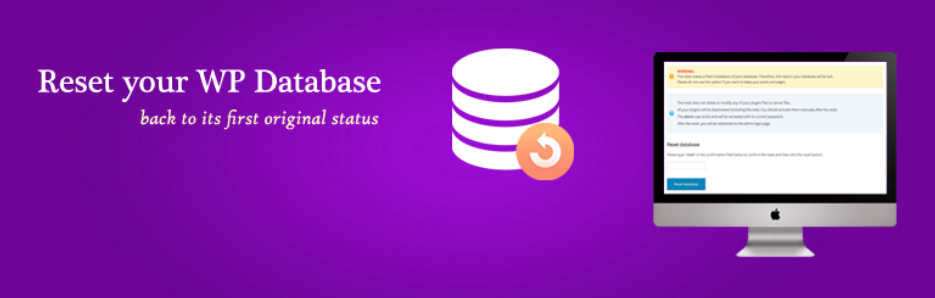
على الرغم مما قد يوحي به اسمها ، لا تصبح المكونات الإضافية أسهل في الاستخدام من Advanced WordPress Reset. كما تتذكر ، تحدثنا عن كيف أن إعادة تعيين موقع الويب الخاص بك يساوي مسح قاعدة البيانات الخاصة به ، وهذا بالضبط ما تفعله هذه الأداة.
علاوة على ذلك ، فهو سريع جدًا وسهل الاستخدام ، وهذا هو السبب الرئيسي لاختياره. لإعادة تعيين موقع الويب الخاص بك ، قم بتثبيت المكون الإضافي وتنشيطه ، ثم ابحث عن علامة التبويب Advanced WP Reset الجديدة ضمن الأدوات في لوحة معلومات WordPress الخاصة بك:
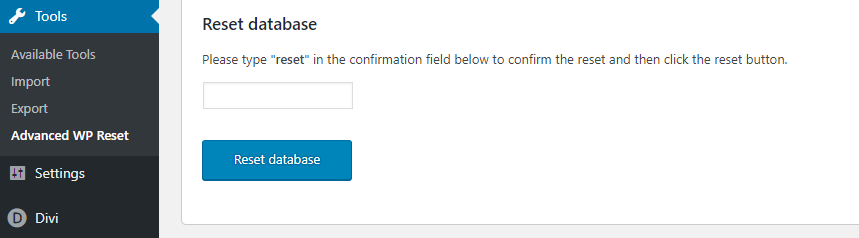
من هنا ، ما عليك سوى كتابة إعادة تعيين في الحقل الوحيد بالصفحة (لتجنب الحوادث) والنقر فوق إعادة تعيين قاعدة البيانات . لن ترى رسالة تأكيد ، ولكن بمجرد النقر فوق أي من علامات التبويب الأخرى في لوحة التحكم ، ستحتاج إلى تسجيل الدخول مرة أخرى ، حيث تم الآن حذف المستخدم المسؤول وإعادة إنشائه.
تجدر الإشارة إلى أن هذه الأداة المعينة لا تزيل المكونات الإضافية أو السمات الخاصة بك. ستحتاج إلى المرور بعلامات التبويب ذات الصلة لإلغاء تنشيط وحذف تلك التي لا تريد الاحتفاظ بها. عند الانتهاء من ذلك ، سيعود موقع الويب الخاص بك إلى حالته الأصلية.
كيفية إعادة تعيين موقع الويب الخاص بك باستخدام سطر أوامر WordPress (WP-CLI)

إذا كنت مطورًا ، فمن المحتمل أن تكون على دراية بـ WP-CLI. إنها أداة تمكنك من التفاعل مع النظام الأساسي باستخدام سطر الأوامر عبر وصول Secure Shell (SSH). والأهم من ذلك ، أنه يمكّنك من تنفيذ المهام المعقدة باستخدام أوامر بسيطة.
على سبيل المثال ، يمكن لمستخدمي WP-CLI إعادة تعيين مواقع WordPress الخاصة بهم دون الحاجة إلى تثبيت مكون إضافي أو القيام بالعملية يدويًا. بينما سنترك التثبيت للقطعة السابقة (حيث يمكن أن يكون معقدًا) ، بمجرد أن تصبح جاهزًا ، ستحتاج فقط إلى إدخال أمر wp reset database لتنفيذ إعادة التعيين . بالطبع ، ستظل بحاجة إلى تنظيف المكونات الإضافية والسمات الخاصة بك كما هو الحال مع الطريقة الأخيرة. ومع ذلك ، يعد توفير الوقت رائعًا إذا كنت بالفعل من مستخدمي WP-CLI.
كيفية إعادة تعيين موقع WordPress الخاص بك يدويًا (في 4 خطوات)
المكونات الإضافية ليست ضرورية لإعادة تعيين موقعك. في الواقع ، يمكن القيام بذلك يدويًا في أربع خطوات قصيرة. لنلقي نظرة!
الخطوة # 1: الوصول إلى قاعدة بيانات WordPress الخاصة بك وحذفها
في معظم الحالات ، سيمكنك مضيف الويب الخاص بك من الوصول إلى قاعدة البيانات الخاصة بك من خلال حساب cPanel الخاص بك (أو طريقة مماثلة). مع وضع ذلك في الاعتبار ، قم بتسجيل الدخول إلى cPanel الآن وابحث عن خيار قواعد بيانات MySQL ضمن قسم قواعد البيانات :

انقر عليها ، وابحث عن قاعدة بيانات WordPress الخاصة بك في القائمة. في معظم الحالات ، سيبدأ ببادئة wp ، على الرغم من أن هذا قد يتغير اعتمادًا على ممارسات الأمان أو إعدادات مضيف الويب الخاص بك:
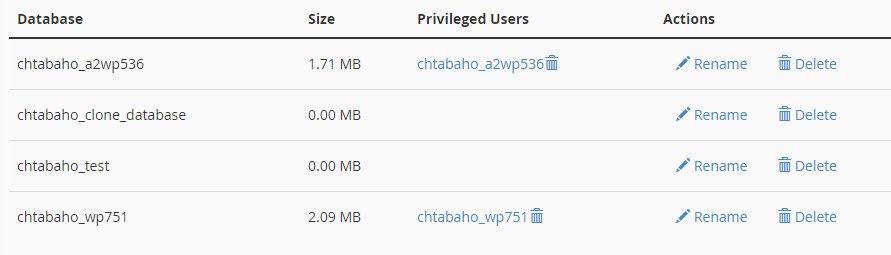
بمجرد تحديد قاعدة البيانات الخاصة بك ، قم بتدوين اسمها ، ثم انقر فوق الزر حذف ضمن الإجراءات . ومع ذلك ، لا تحاول الوصول إلى موقعك مرة أخرى حتى الآن. سنحتاج إلى إنشاء قاعدة بيانات جديدة لتحل محل القاعدة القديمة ، ولن يعمل موقع الويب الخاص بك حتى يتم ذلك.

الخطوة # 2: أنشئ قاعدة بيانات WordPress جديدة تمامًا
في هذه المرحلة ، يجب أن تظل داخل أداة قواعد بيانات MySQL الخاصة بـ cPanel. في الجزء العلوي من الصفحة ، سترى خيارًا لإنشاء قاعدة بيانات جديدة. ضع في اعتبارك أنه لكي يعمل هذا ، يجب عليك استخدام نفس اسم قاعدة البيانات التي قمت بحذفها للتو (والتي نأمل أن تكون قد نسختها سابقًا!):
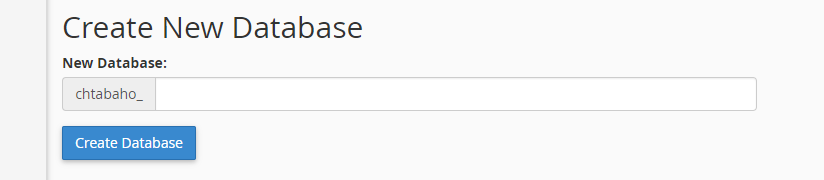
اكتبه في الحقل ذي الصلة ، وانقر فوق إنشاء قاعدة بيانات ، وستتم إضافته إلى القائمة الرئيسية أسفل الصفحة. أنت الآن بحاجة إلى إعادة إنشاء المستخدم المسؤول عن طريق التمرير لأسفل إلى قسم إضافة مستخدم إلى قاعدة البيانات بالصفحة. هناك سترى قائمتين: إحداهما تتيح لك الاختيار من بين المستخدمين الحاليين ، والأخرى للإشارة إلى قاعدة البيانات التي تريد إضافتهم إليها:
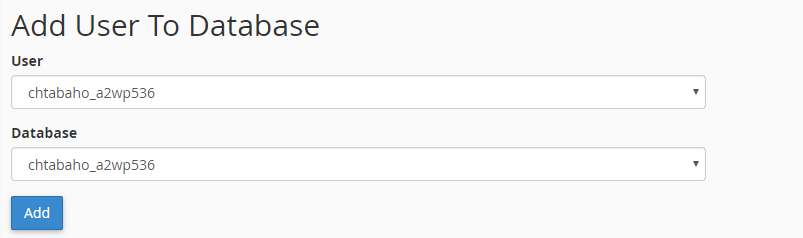
لو لا يمكنك العثور على المستخدم الخاص بك هنا ، ستحتاج إلى إضافته يدويًا إلى قاعدة البيانات الجديدة عن طريق التمرير لأعلى إلى قائمة إضافة مستخدم جديد :
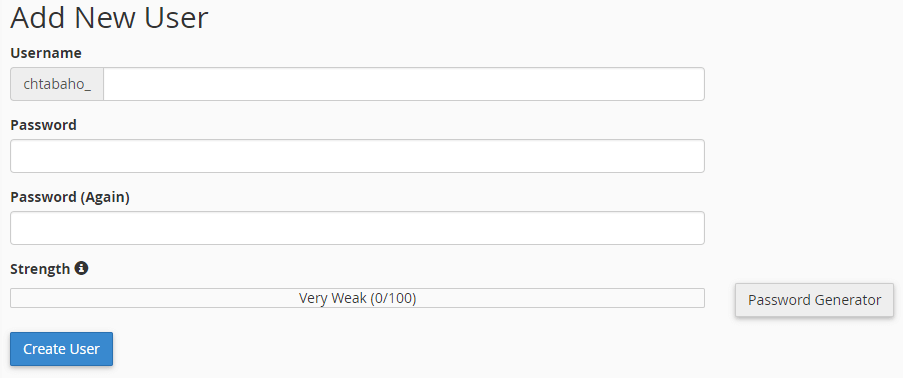
تذكر أنك بحاجة إلى استخدام نفس اسم المستخدم وكلمة المرور اللذين كانت بهما قاعدة البيانات القديمة ، وإلا فلن يتعرف ملف wp-config.php على قاعدة البيانات الجديدة. إذا لم تكن متأكدًا من بيانات الاعتماد الخاصة بك ، فيمكنك اكتشاف ذلك من خلال فتح wp-config.php باستخدام عميل FTP ، مثل FileZilla.
ما عليك سوى تسجيل الدخول إلى موقع الويب الخاص بك عبر FTP والوصول إلى مجلد جذر WordPress الخاص بك ، والذي يجب تسميته إما public_html أو www أو باسم موقعك. ستجد بالداخل ملف wp-config.php . انقر بزر الماوس الأيمن فوقه واختر خيار عرض / تحرير :
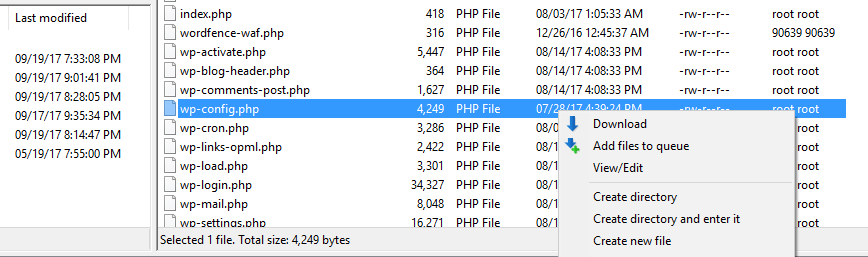
سيؤدي هذا إلى فتح الملف باستخدام محرر النصوص الافتراضي الخاص بك. لا تغير أي شيء بمجرد دخولك ، فقط ابحث عن اسم المستخدم وكلمة المرور لقاعدة البيانات الخاصة بك. إذا كنت تواجه مشكلات في العثور عليها ، فابحث عن التعليق الذي يقرأ / * * MySQL Database Username * / ( كلتا القيمتين ستكونان أدناه). بمجرد الحصول عليها ، ارجع إلى cPanel واستخدم بيانات الاعتماد لإعادة إنشاء المستخدم الإداري القديم.
يجب أن تكون قاعدة بياناتك جاهزة الآن ، ولكن لا يزال أمامنا خطوة واحدة قبل أن تتمكن من الاستمتاع بموقع WordPress "الجديد تمامًا".
الخطوة # 3: احذف أي ملفات متبقية على موقع الويب الخاص بك عبر FTP
على غرار الطريقتين الأوليين ، لا يؤدي إنشاء قاعدة بيانات جديدة إلى حذف مكونات WordPress الإضافية والسمات. للقيام بذلك ، سيتعين عليك إزالة الملفات يدويًا ، ونوصي باستخدام FTP لهذه الخطوة.
ارجع إلى مجلد جذر WordPress وابحث عن دليل wp-content . المجلدات الثلاثة التي نبحث عنها موجودة بالداخل - المكونات الإضافية والسمات والتحميلات :

يمكنك حذف الكل بأمان منهم باستثناء الموضوعات . هنا ، سترغب في ترك مجلد سمة واحد على الأقل بالداخل ، حتى يتمكن WordPress من تحميله في لحظة. عندما تنتهي ، ربّت على ظهرك. لقد تم العمل الجاد ، وكل ما تبقى الآن هو افتتاح موقعك.
الخطوة # 4: قم بتنفيذ البرنامج النصي لتثبيت WordPress
يمكّنك البرنامج النصي لتثبيت WordPress من تكوين إعداد WordPress الخاص بك من خلال متصفحك. لتشغيله ، سيتعين عليك إلحاق /wp-admin/install.php بعنوان URL الأساسي لموقعك.
سيؤدي ذلك إلى تنفيذ البرنامج النصي ، والذي سيطلب منك ملء بعض التفاصيل البسيطة مثل لغة موقعك وبيانات اعتماد المسؤول. هذه الخطوة مهمة إذا كنت تريد أن يعمل موقع الويب الخاص بك ، لأن قاعدة البيانات التي أنشأناها مسبقًا لا تزال عارية. إذا لم تقم بتشغيل برنامج التثبيت ، فلن يحتوي على الجداول التي يحتاجها لاستخدام WordPress.
بعد اكتمال عملية التثبيت ، ستتمكن من تسجيل الدخول إلى لوحة التحكم الخاصة بك كالمعتاد والعودة إلى العمل على موقع الويب الخاص بك.
استنتاج
تعد إعادة تعيين موقع WordPress الخاص بك خطوة جذرية ، لكنها غالبًا ما تكون خيارك الأفضل. على سبيل المثال ، إذا كنت تريد إعادة تعيين الغرض من موقعك بالكامل ، فمن المنطقي أن تبدأ من جديد بقائمة فارغة. إذا احتفظت بموقع ويب محلي لأغراض الاختبار ، فمن الذكاء أيضًا إعادة تعيينه بين الحين والآخر. بهذه الطريقة ، أنت تعمل في بيئة نظيفة.
أسهل طريقة لإعادة تعيين موقع الويب الخاص بك هي استخدام مكون إضافي مثل Advanced WordPress Reset. ومع ذلك ، يمكنك أيضًا القيام بذلك يدويًا باتباع الخطوات التالية:
- الوصول إلى قاعدة بيانات WordPress الخاصة بك وحذفها.
- أنشئ قاعدة بيانات WordPress جديدة تمامًا.
- احذف أي ملفات متبقية على موقع الويب الخاص بك عبر FTP.
- قم بتنفيذ سكربت تثبيت WordPress.
هل لديك أي أسئلة حول كيفية إعادة تعيين موقع WordPress الخاص بك؟ اسأل بعيدا في قسم التعليقات أدناه!
صورة مصغرة للمادة بواسطة Nakigitsune-sama / shutterstock.com.
